KAIP SUKURTI IR NAUDOTI KONTAKTĄ?
Kuriant verslo ryšius, reikalinga valdyti kontaktus, todėl tikslinga turėti kontaktų sąrašą su detalia informacija apie juos. Sukūrus kontaktą, iš jo galima sukurti pirkėjo, tiekėjo kortelę, panaudojant kontakto kortelėje suvestus duomenis ir taip išvengiant duomenų vedimo pasikartojimo. Tokiu būdu sukūrus pirkėjo/tiekėjo kortelę, ji sinchronizuojama su kontaktu, t.y. duomenys yra analogiški ir informaciją reikia atnaujinti tik vienoje iš kortelių. Pvz., keičiant kontakto telefono numerį, pirkėjo ar tiekėjo kortelėse telefono numeris atnaujinamas automatiškai. Pardavimo pasiūlymus galima vesti kontaktams, tam nėra būtina pirkėjo kortelė.
Numerių serijos puslapyje bus parinkti standartiniai kontaktų, pirkėjų ir tiekėjų numeriai, jei reikalinga, pasikeiskite jų numeraciją, taip pat galite nustatyti rankinį numerių serijos įvedimą. Patikrinkite, ar puslapiuose Pardavimų ir gautinų sumų nustatymai bei Pirkimų ir mokėtinų sumų nustatymai skiltyje Numerių serija priskirtos pasirinktos numerių serijos atitinkamai pirkėjų ir tiekėjų numeriams:
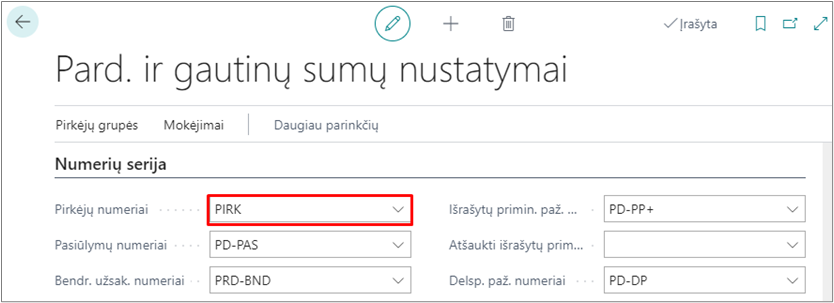
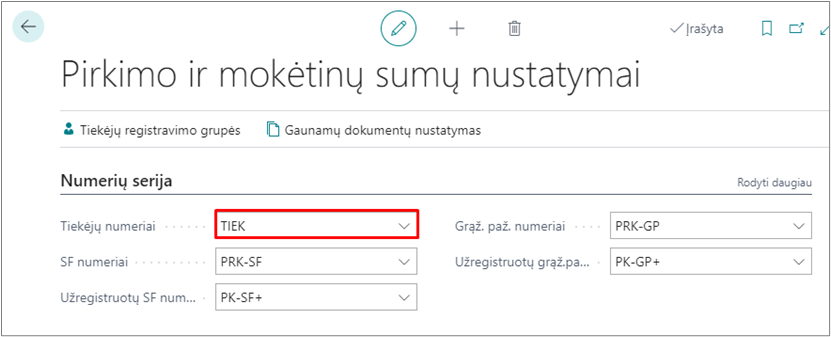
Pirmiausiai atlikite nustatymą puslapyje Rinkodaros nustatymai, reikalingą kontaktų išfiltravimui pagal verslo ryšio tipą. Paieškos lange įveskite Rinkodaros nustatymai ir atsidariusiame puslapyje pasirinkite arba įveskite verslo ryšių kodą, skirtą pirkėjams bei tiekėjams, taip pat pasirinkite iš sąrašo arba įveskite naują kontaktų numerių seriją:
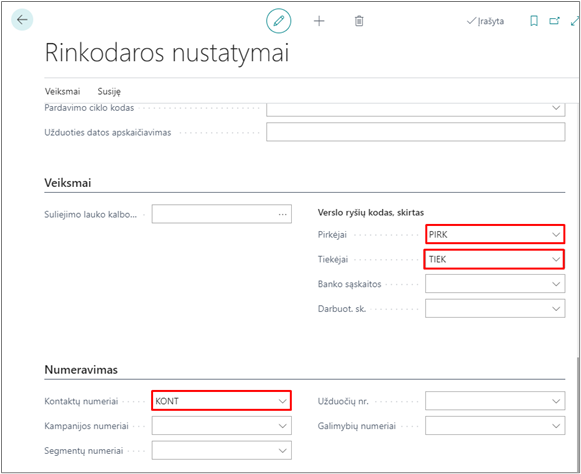
Kontakto kortelę galima sukurti:
• rankiniu būdu,
• per funkciją iš pirkėjo/tiekėjo kortelės,
Kaip sukurti kontaktą rankiniu būdu?
Galimi du kontaktų tipai: įmonė ir asmuo. Kontaktinio asmens, susieto su įmone, sukūrimui pirmiausiai reikia turėti sukurtą kontaktą su tipu – įmonė.
Kaip sukurti įmonės kontaktą?
Kontakto kortelės sukūrimui rankiniu būdu paieškos lange įveskite Kontaktai ir pasirinkite reikalingą sąrašą. Atsidariusiame kontaktų sąraše spauskite mygtuką Naujas:

Aprašomi pagrindiniai laukai, kuriuos reikia pildyti.
Skiltis Bendra:
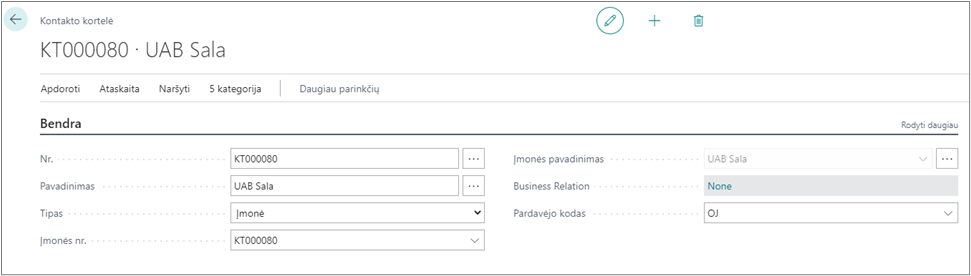
| Lauko pavadinimas | Paaiškinimas |
|---|---|
| Nr. | Kontakto numeris užsipildo automatiškai arba gali būti parenkamas iš kelių numerių serijų, paspaudus tris taškelius, |
| Pavadinimas | įrašomas pavadinimas, |
| Tipas | Numatyta reikšmė – Įmonė, |
| Įmonės Nr. | Pildosi automatiškai pagal lauko Nr. reikšmę, kai kontakto tipas – įmonė. |
| Pardavėjo kodas | Gali būti pasirenkamas iš sąrašo už šį pirkėją atsakingas pardavimų vadybininkas. |
Skiltis Ryšiai:
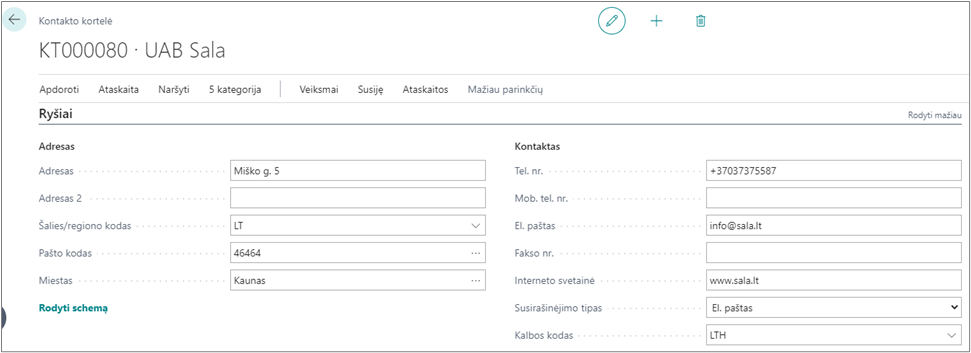
Šioje skiltyje užpildoma:
| Lauko pavadinimas | Paaiškinimas |
|---|---|
| Adresas | Nurodoma gatvė, namo ir buto numeris, pašto kodas, miestas, |
| Šalies/regiono kodas | Pasirenkamas iš sąrašo šalies kodas, |
| Užpildomi kontaktiniai duomenys | Įvedami duomenys tokie kaip telefonas, el.pašto adresas, internetinės svetainės adresas, jei yra |
| Kalbos kodas | Pasirenkamas iš sąrašo. |
Skiltis Užsienio prekyba:
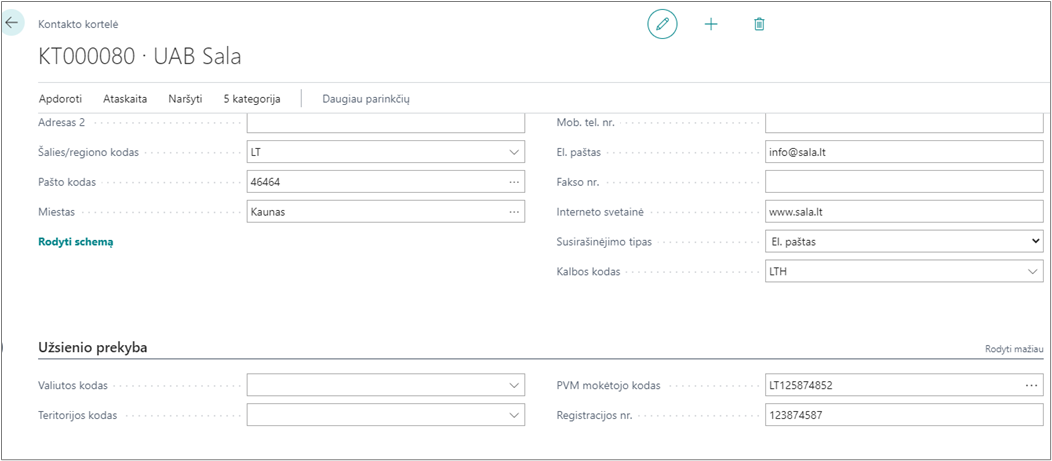
| Lauko pavadinimas | Paaiškinimas |
|---|---|
| PVM mokėtojo kodas | Įvedamas PVM mokėtojo kodas; Kai įmonė ne PVM mokėtojas – laukas nepildomas, |
| Registracijos nr. | Įvedamas įmonės kodas, |
| Valiutos kodas | Jei valiuta ne Eur, pasirenkamas valiutos kodas iš sąrašo. |
Kaip sukurti asmens kontaktą?
Asmens kontaktą, susietą su įmone galima kurti, tik sukūrus įmonės kontaktą.
Skiltis Bendra:
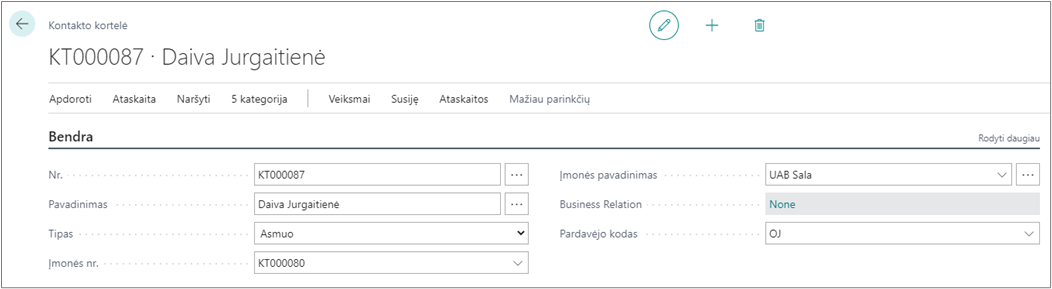
| Lauko pavadinimas | Paaiškinimas |
|---|---|
| Nr. | Kontakto numeris užsipildo automatiškai arba gali būti parenkamas iš kelių numerių serijų, paspaudus tris taškelius, |
| Pavadinimas | Įrašomas kontaktinio asmens vardas, pavardė, |
| Tipas | Numatyta reikšmė –Asmuo, |
| Įmonės Nr. | Pasirenkamas įmonės kontakto Nr. iš sąrašo |
Parinkus įmonės Nr., visi kiti laukai, užpildyti įmonės kontakto kortelėje, užsipildo automatiškai. Jei reikalinga, pakeičiame kontaktinio asmens duomenis, pvz., telefono Nr.
Kontaktų sąraše kontaktas su tipu – Įmonė bus rodomas paryškinta juoda spalva, kontaktas su tipu – Asmuo rodomas įprastu šriftu, po įmonės kontakto. Nesusieto su pirkėju/tiekėju kontakto verslo ryšių lauko reikšmė yra „None“:
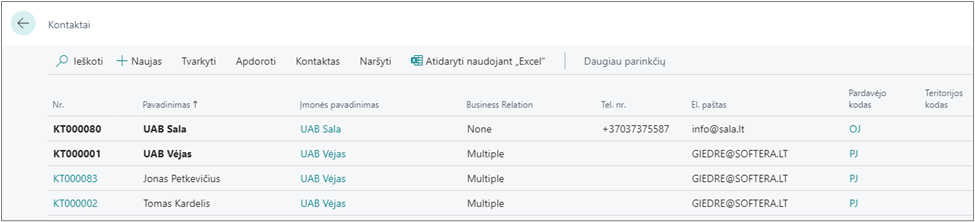
Kaip sukurti kontaktą iš pirkėjo ir tiekėjo kortelės?
Jei iš pradžių sukuriama ne kontakto kortelė, o pirkėjo ar tiekėjo kortelė, kontakto kortelė sukuriama automatiškai. Tačiau jei yra pirkėjų, tiekėjų, kurie neturi sukurtų įmonės kontaktų, galima naudoti atitinkamas funkcijas Kurti kontaktus pagal pirkėjus/Kurti kontaktus pagal tiekėjus ir kontaktai jiems bus sukurti. Paieškos lange įveskite ieškomos funkcijos pavadinimą ir atsidariusiame užklausos lange, Pirkėjas, Tiekėjas skiltyje nurodykite reikalingus filtrus, jei norite sukurti kontaktus tik tam tikriems pirkėjams ar tiekėjams bei paspauskite mygtuką Gerai.
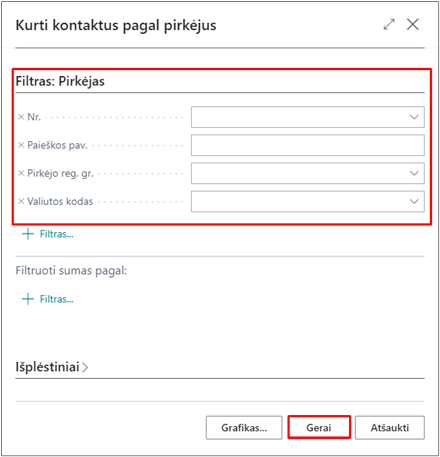
Trūkstami kontaktai sukurti.
KAIP SUKURTI PIRKĖJĄ IŠ KONTAKTO?
Kuriant pirkėjo kortelę iš kontakto, kontaktinė informacija sinchronizuojama su susijusia pirkėjo informacija, išvengiant pasikartojančių duomenų įvedimo.
Paieškos lange įveskite „Kontaktai“ ir pasirinkite reikiamą sąrašą. Atsidariusiame sąraše pasirinkite kontaktą, iš kurio norite sukurti pirkėją ir atsidarykite jo kortelę. Veiksmų juostoje rinkitės Veiksmai -> Funkcijos -> Sukurti -> Pirkėjas:
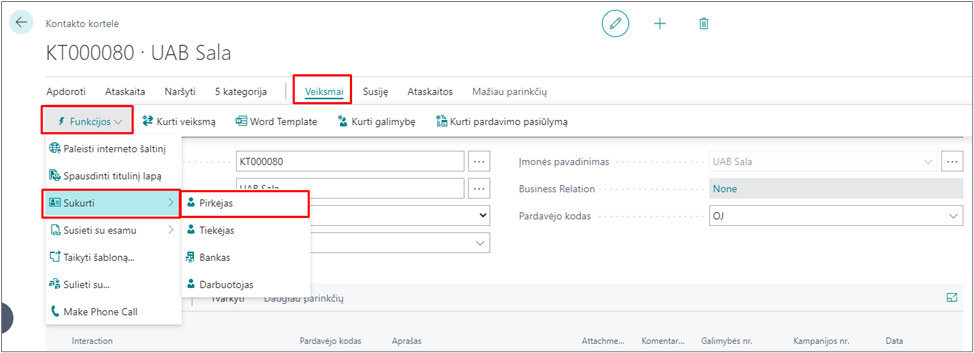
Gaunamas pranešimas, ar norime kontaktą sukurti, naudodamiesi pirkėjo šablonu:
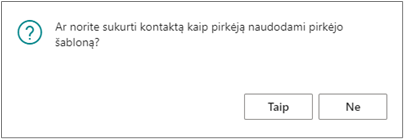
Jei pirkėjo kortelės sukūrimui naudosite šabloną, pasirenkite „Taip“ ir atsidariusiame kontaktų konvertavimo šablonų sąraše pasirinkite reikalingą šabloną ir pagal jį bus sukurta pirkėjo kortelė. Jei nenaudosite šablono, rinkitės „Ne“ ir pirkėjo kortelė sukuriama pagal kontakto kortelės duomenis, t.y. užpildomi susiję laukai. Sukurtą pirkėjo kortelę galima papildyti trūkstamais duomenimis, pvz., įvesti registravimo grupes, nurodyti mokėjimo sąlygas ir pan.
Sukūrus pirkėją, kontaktų sąraše ir kontakto kortelėje šio kontakto lauko Verslo ryšiai reikšmė tampa Pirkėjas:
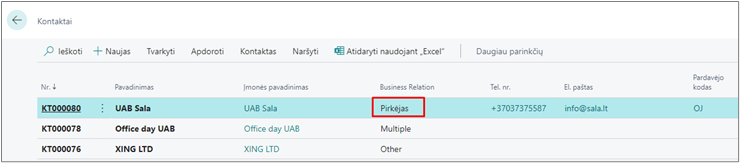
KAIP SUKURTI TIEKĖJĄ IŠ KONTAKTO?
Kuriant tiekėjo kortelę iš kontakto, kontaktinė informacija sinchronizuojama su susijusia tiekėjo informacija, išvengiant pasikartojančių duomenų įvedimo.
Paieškos lange įveskite Kontaktai ir pasirinkite reikiamą sąrašą. Atsidariusiame sąraše pasirinkite kontaktą, iš kurio norite sukurti pirkėją ir atsidarykite jo kortelę. Veiksmų juostoje rinkitės Veiksmai -> Funkcijos -> Sukurti -> Pirkėjas:
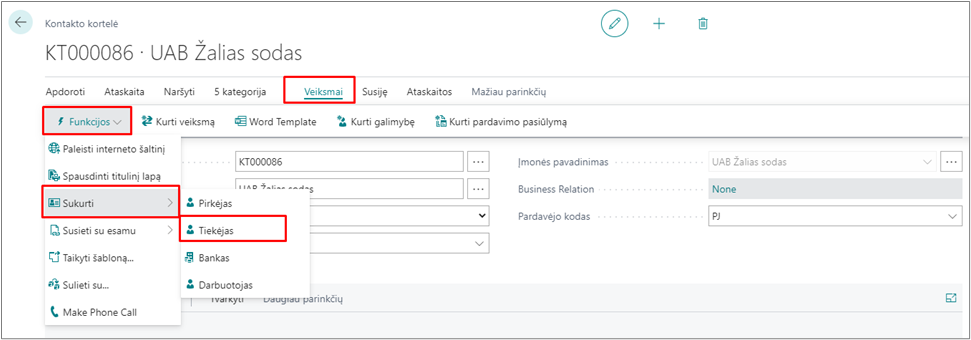
Gaunamas pranešimas apie sukurtą tiekėjo įrašą, tiekėjo kortelė sukuriama pagal kontakto kortelės duomenis, t.y. užpildomi susiję laukai. Sukurtą tiekėjo kortelę galima papildyti trūkstamais duomenimis, pvz., įvesti registravimo grupes, nurodyti mokėjimo sąlygas ir pan.
Sukūrus pirkėją, kontaktų sąraše ir kontakto kortelėje šio kontakto lauko Verslo ryšiai reikšmė tampa Tiekėjas:
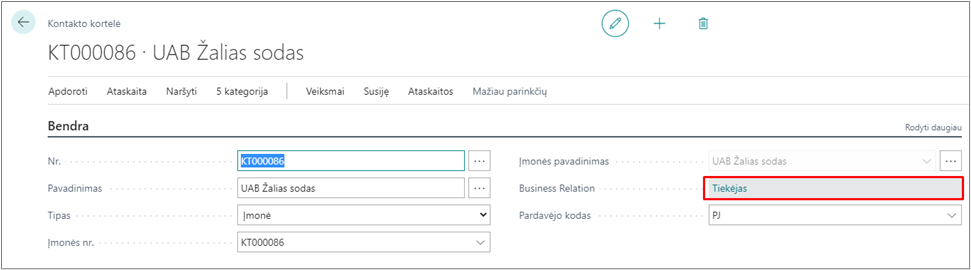
KAIP SUSIETI PIRKĖJĄ IR TIEKĖJĄ PER KONTAKTĄ?
Kai pirkėjas būna susietas su tiekėju per kontakto kortelę:
• galima daryti užskaitas automatiniu būdu,
• pirkėjo ir tiekėjo kortelėje matomas įsipareigojimas pagal kitą pusę, t.y. pirkėją/tiekėją.
Galimi susiejimo būdai:
• sukuriama kontakto kortelė iš jos atliekamas susiejimas su tiekėjo ir pirkėjo kortele,
• iš pirkėjo kortelės kuriamas kontaktas – iš kontakto kortelės atliekamas susiejimas su tiekėjo kortele,
• iš tiekėjo kortelės kuriamas kontaktas – iš kontakto kortelės atliekamas susiejimas su pirkėjo kortele.
Jei turite kontaktą ir tos pačios įmonės pirkėją, tiekėją, galite susieti du subjektus duomenų sinchronizavimui. Paieškos lange įveskite Kontaktai ir atidarykite kontakto, kurį norite susieti, kortelę. Veiksmų juostoje pasirinkite Veiksmai -> Funkcijos -> Susieti su esamu, tada pasirinkite veiksmą Pirkėjas ar Tiekėjas.
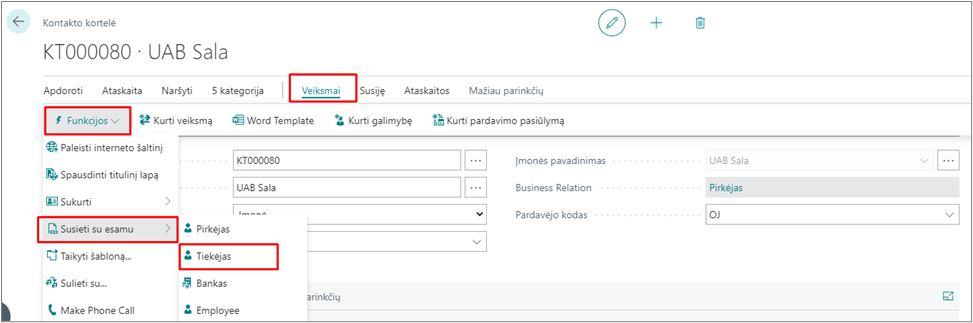
Atsidariusiame puslapyje pasirinkite pirkėją ar tiekėją, su kuriuo norite susieti. Lauke Einamieji pagrindiniai laukai nurodykite, kuriems laukams turi būti teikiama pirmenybė, kai kontaktui ir pirkėjui ar tiekėjui yra nesuderinama informacija. Pavyzdžiui, jei kontakto ir pirkėjo pardavėjo kodas skiriasi, galite pasirinkti palikti jį kontakto kortelėje pasirinkdami Kontaktas. Pasirinkus spauskite mygtuką Gerai.
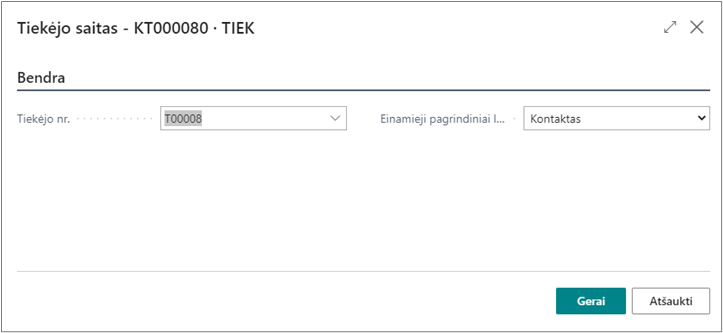
Analogiškai susiejimui su pirkėjo kortele atliekamas kontakto kortelės susiejimas su tiekėju.
Pirkėjo/tiekėjo kortelėje lauke Likutis (viet.val.) pagal tiekėją/Likutis (viet.val.) pagal pirkėją matomas sumos likutis kitoje kortelėje, kuri susieta per kontaktą.
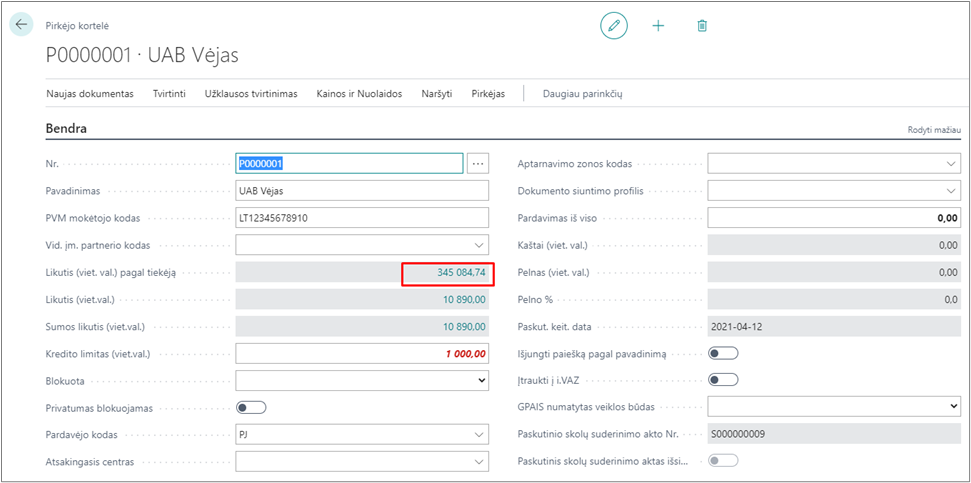
Su kuo kontaktas yra susietas, galima peržiūrėti, kontakto kortelės veiksmų juostoje pasirinkus Susiję -> Kontaktas -> Įmonė -> Verslo ryšiai:
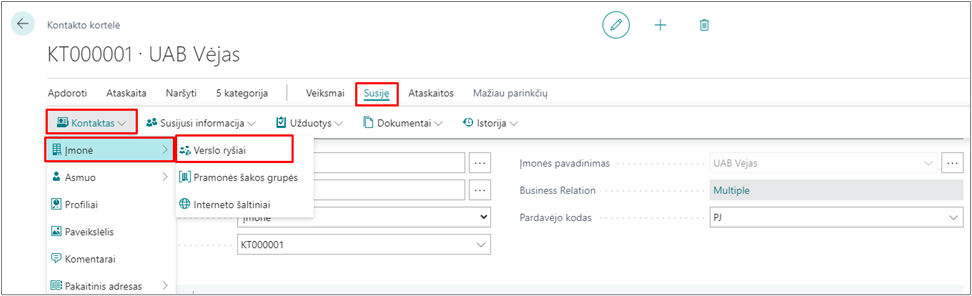
Atsidariusiame lange matomi susiejimai:

Jei neteisingai susiejote kontaktą ir pirkėją, tiekėją, reikalinga pašalinti ryšį tarp subjektų, kad duomenys nebūtų sinchronizuojami. Atidarykite kontaktą, kuris neteisingai susietas, pasirinkite Susiję -> Kontaktas -> Įmonė -> Verslo ryšiai ir atsidariusiame puslapyje pasirinkite pirkėją ar tiekėją, su kuriuo norite naikinti susiejimą ir pasirinkite veiksmą Naikinti.
KAIP NAUDOTI ŠABLONUS, KURIANT PIRKĖJUS/TIEKĖJUS IŠ KONTAKTO?
Pirminiai šablonai yra sukurti, juos galima papildyti arba susikurti papildomus šablonus. Šablonai padeda greičiau ir teisingai užpildyti pirkėjų/tiekėjų kortelių standartizuotus laukus, nurodyti teisingas registravimo grupes, jei korteles veda ne buhalteris. Šablonuose gali būti nurodoma:
• Numerių serija;
• Šalies kodas, jei jis vienodas;
• Kalbos kodas (Lietuvos pirkėjams/tiekėjams – lietuvių (LTH); ES ir užsienio pirkėjams/tiekėjams – anglų (ENU));
• Registravimo grupės.
Norint peržiūrėti, kokie laukai bus užpildyti, pasirinkus šabloną, reikalinga paspausti ant aktyvios šablono kodo reikšmės ir atsidaro šablonas su numatytomis reikšmėmis:

Kaip sukurti pirkėjo šabloną?
Naują pirkėjo šabloną galima sukurti:
• iš pirkėjų sąrašo,
• iš pirkėjų šablonų sąrašo,
• pagal konkrečios pirkėjo kortelės duomenis.
Kuriant naują pirkėjų šabloną iš pirkėjų sąrašo, paieškos lauke įveskite Pirkėjai ir pasirinkite reikiamą sąrašą. Atsidariusiame pirkėjų sąraše spauskite mygtuką Naujas bei atsidariusiame šablonų pasirinkimo lange rinkitės ... -> Veiksmai -> Naujas dokumentas -> Naujas:
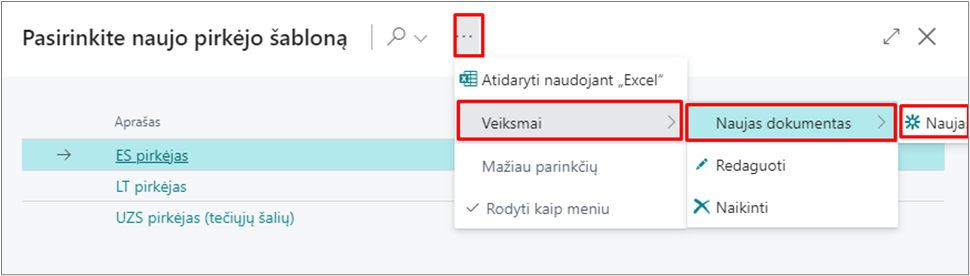
Atsidaro nauja pirkėjo šablono kortelė ir suvedami standartizuoti duomenys, kurie bus naudojami standartinei pirkėjų grupei:
- nurodomas šablono kodas,
- numerių serija,
- užpildomos registravimo grupės,
- šalies/regiono kodai, kalbos kodai,
- gali būti priskiriamos dimensijos bei kita aktuali bei standartizuota tam tikrai pirkėjų grupei informacija.
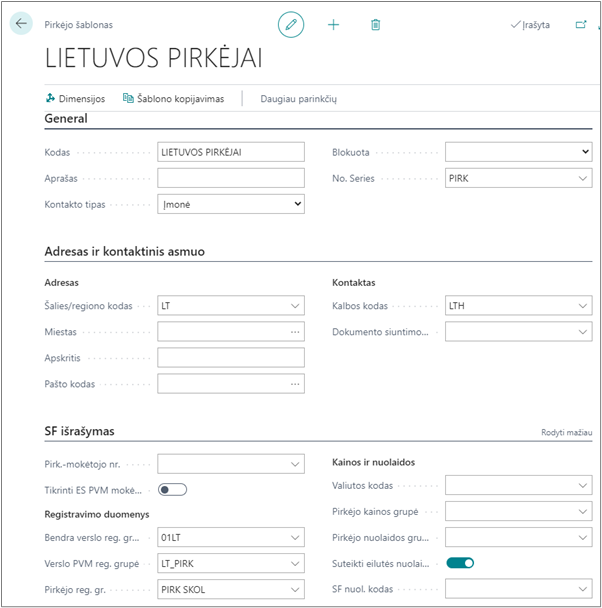
Kuriant naują pirkėjų šabloną iš pirkėjų šablonų sąrašo, paieškos lauke įveskite Pirkėjų šablonai ir pasirinkite reikiamą sąrašą. Atsidariusiame pirkėjų šablonų sąraše spauskite mygtuką Naujas:

Atsidariusioje pirkėjo šablono kortelėje informacija suvedama analogiškai, kaip aprašyta anksčiau.
Taip pat šabloną galima sukurti pagal konkrečios pirkėjo kortelės duomenis, pirkėjo kortelėje pasirinkus Veiksmai-> Funkcijos -> Įrašyti kaip šabloną:

Atsidariusiame lange nurodykite šablono pavadinimą, priskirkite numerių seriją, jei reikia, pakeiskite ar įveskite naują informaciją ir spauskite mygtuką Gerai:
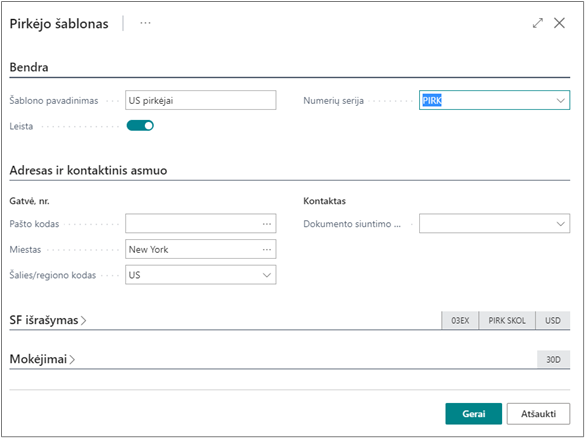
Naujas šablonas pagal konkrečios kortelės duomenis sukurtas, jį galima naudoti ir matyti pirkėjų šablonų sąraše.
Kuriant pirkėjo kortelę iš pirkėjų sąrašo ir pirkėjų sąraše paspaudus mygtuką Naujas, bus atidaromas pirkėjų šablonų sąrašas. Pasirinkus reikiamą šabloną kortelės sukūrimui, pirkėjo kortelėje bus užpildyti šablone nurodyti duomenys, duomenis sukurtoje kortelėje galima pasikoreguoti.
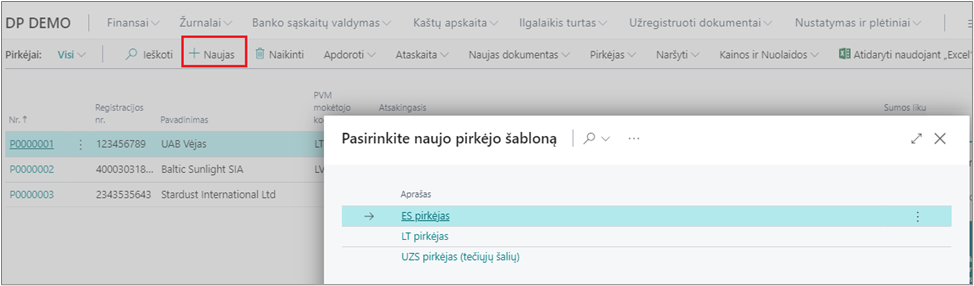
Jei kuriant naują pirkėjo kortelę pasirinkote neteisingą šabloną, jį galima pakeisti, pirkėjo kortelėje veiksmų juostoje pasirinkus Veiksmai-> Funkcijos-> Taikyti šabloną:
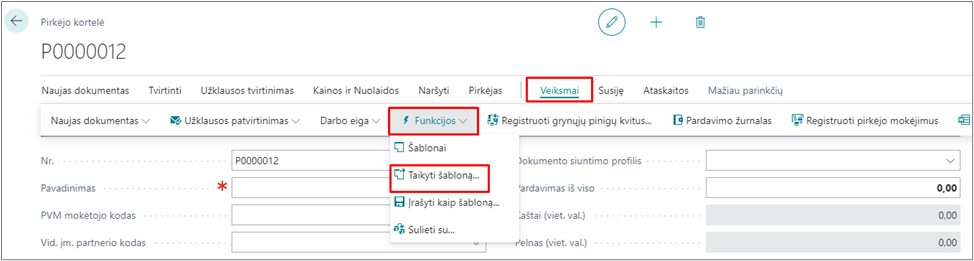
Atsidariusiame šablonų sąraše pasirinkite reikalingą šabloną ir paspaudus Gerai, bus pritaikyta šio šablono informacija.
Kaip sukurti tiekėjo šabloną?
Naują tiekėjo šabloną galima sukurti:
• iš tiekėjų sąrašo,
• iš tiekėjų šablonų sąrašo,
• pagal konkrečios tiekėjo kortelės duomenis.
Kuriant naują tiekėjų šabloną iš tiekėjų sąrašo, paieškos lauke įveskite Tekėjai ir pasirinkite reikiamą sąrašą. Atsidariusiame tiekėjų sąraše spauskite mygtuką Naujas bei atsidariusiame šablonų pasirinkimo lange rinkitės ... -> Veiksmai -> Naujas dokumentas -> Naujas:
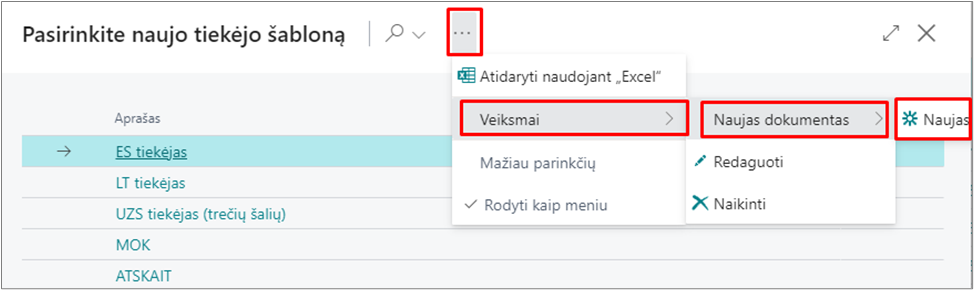
Atsidaro nauja tiekėjo šablono kortelė ir suvedami standartizuoti duomenys, kurie bus naudojami standartinei tiekėjų grupei:
- nurodomas šablono kodas,
- numerių serija,
- užpildomos registravimo grupės,
- šalies/regiono kodai,
- kalbos kodai,
- gali būti priskiriamos dimensijos bei kita aktuali bei standartizuota tam tikrai tiekėjų grupei informacija.
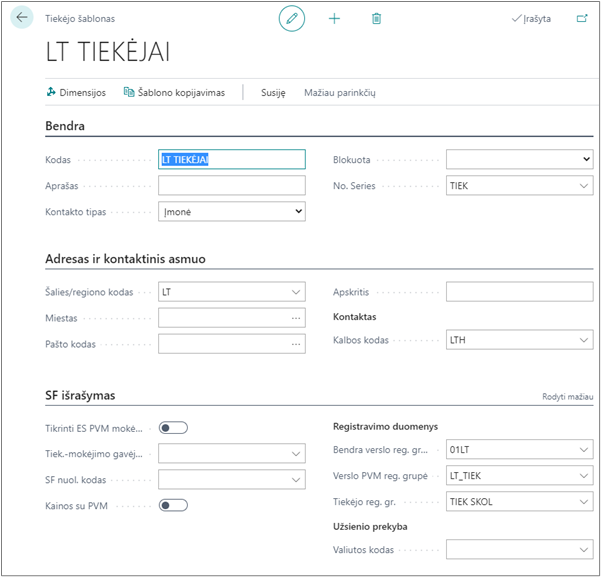
Kuriant naują tiekėjų šabloną iš tiekėjų šablonų sąrašo, paieškos lauke įveskite Tiekėjų šablonai ir pasirinkite reikiamą sąrašą. Atsidariusiame tiekėjų šablonų sąraše spauskite mygtuką Naujas ir atsidariusioje tiekėjo šablono kortelėje užpildykite standartizuotus duomenis, tinkamus tai tiekėjų grupei. Šablono pildymas analogiškas, kaip aprašytas, jį kuriant iš tiekėjų sąrašo.
Taip pat šabloną galima sukurti pagal konkrečios tiekėjo kortelės duomenis, tiekėjo kortelėje pasirinkus Veiksmai-> Funkcijos -> Įrašyti kaip šabloną:
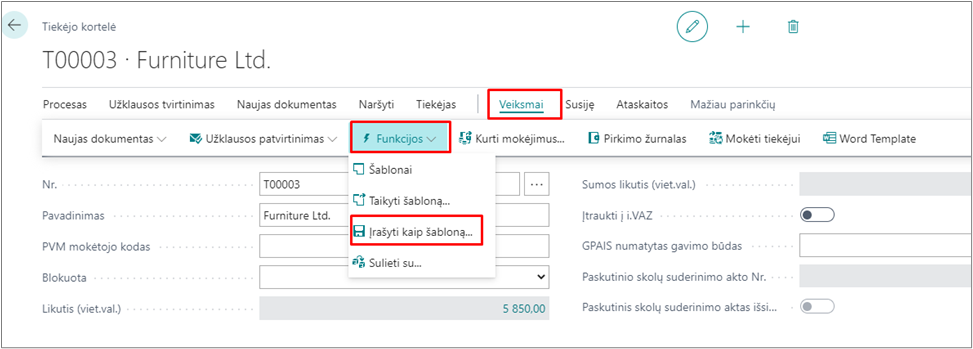
Atsidariusiame lange nurodykite šablono pavadinimą, priskirkite numerių seriją, jei reikia, pakeiskite ar įveskite naują informaciją ir spauskite mygtuką Gerai:
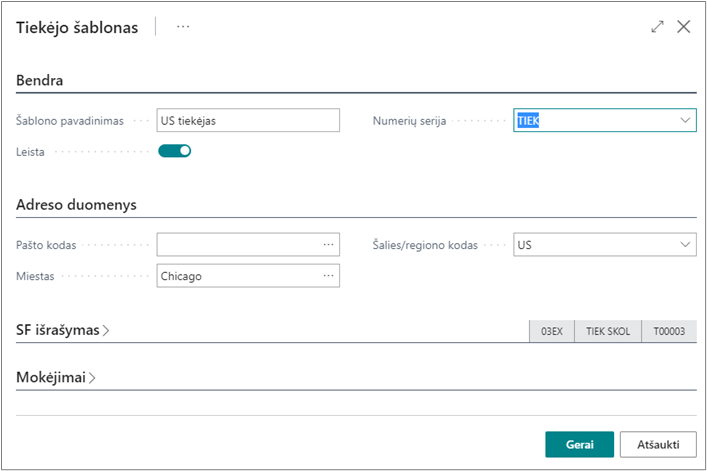
Naujas šablonas pagal konkrečios kortelės duomenis sukurtas, jį galima naudoti ir matyti tiekėjų šablonų sąraše.
Kuriant tiekėjo kortelę iš tiekėjų sąrašo ir tiekėjų sąraše paspaudus mygtuką Naujas, bus atidaromas tiekėjų šablonų sąrašas. Pasirinkus reikiamą šabloną kortelės sukūrimui, tiekėjo kortelėje bus automatiškai užpildyti šablone nurodyti duomenys, duomenis kortelėje galima pasikoreguoti.
Jei kuriant naują tiekėjo kortelę pasirinkote neteisingą šabloną, jį galima pakeisti, tiekėjo kortelėje veiksmų juostoje pasirinkus Veiksmai-> Funkcijos-> Taikyti šabloną:
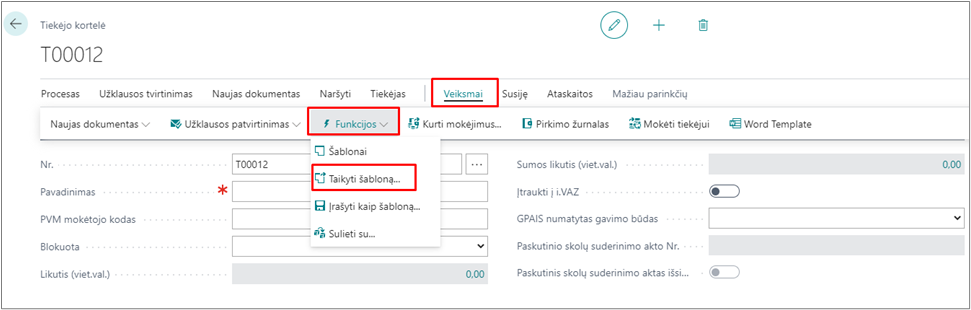
Atsidariusiame šablonų sąraše pasirinkite reikalingą šabloną ir paspaudus Gerai, bus pritaikyta šio šablono informacija.